路由器相关技术说明
四信F-NR100 5G 路由器使用说明书

F-NR1005G工业路由器使用说明书产品版本密级V1.0.4产品名称:F-NR100共77页F-NR1005G路由器使用说明书此说明书适用于下列型号产品:型号产品类别F-NR1005G工业路由器厦门四信通信科技有限公司Add:厦门集美区软件园三期诚毅大街370号A06栋11层客户热线:400-8838-199电话:+86-592-6300320传真:+86-592-591273网址:文档修订记录日期版本说明作者2020-4-17V1.0.0初始版本XRC 2020-4-20V1.0.1修正个别图片LJH2020-4-29 2020-4-29 2020-06-23V1.0.2V1.0.3V1.0.4删除规格书重复内容修改包装内容修改产品图片XRCFish_yanFish_yan著作权声明本文档所载的所有材料或内容受版权法的保护,所有版权由厦门四信通信科技有限公司拥有,但注明引用其他方的内容除外。
未经四信公司书面许可,任何人不得将本文档上的任何内容以任何方式进行复制、经销、翻印、连接、传送等任何商业目的的使用,但对于非商业目的的、个人使用的下载或打印(条件是不得修改,且须保留该材料中的版权说明或其他所有权的说明)除外。
商标声明Four-Faith 、四信、、、均系厦门四信通信科技有限公司注册商标,未经事先书面许可,任何人不得以任何方式使用四信名称及四信的商标、标记。
注:不同型号配件和接口可能存在差异,具体以实物为准。
目录第一章产品简介 (7)1.1产品概述 (7)1.2工作原理框图 (8)第二章安装 (9)2.1概述 (9)2.2装箱清单 (9)2.3安装与电缆连接 (10)2.4电源说明 (13)2.5指示灯说明 (13)2.6复位按钮说明 (14)第三章参数配置 (15)3.2登录到配置页面 (15)3.2.1PC机IP地址设置(两种方式) (15)3.2.2登入到配置页面 (16)3.3管理和配置 (17)3.3.1设置 (17)3.3.1.1基本设置 (17)3.3.1.2动态DNS(DDNS) (22)3.3.1.3MAC地址克隆 (23)3.3.1.4高级路由 (24)3.3.1.5VLANs (25)3.3.1.6网络 (26)3.3.2无线 (29)3.1配置连接图 (29)3.3.2.1基本配置 (29)3.3.2.2无线安全 (31)3.3.3服务 (33)3.3.3.1服务 (33)3.3.4VPN (36)3.3.4.1PPTP (36)3.3.4.2L2TP (37)3.3.4.3OPENVPN (38)3.3.4.4IPSEC (42)3.3.4.5GRE (45)3.3.5安全 (46)3.3.5.1防火墙 (46)3.3.6访问限制 (48)3.3.6.1WAN访问 (48)3.3.6.2URL过滤 (51)3.3.6.3数据流过滤 (51)3.3.7NAT (52)3.3.7.1端口转发 (52)3.3.7.2端口范围转发 (53)3.3.7.3DMZ (54)3.3.8QoS设置 (54)3.3.8.1基本 (54)3.3.8.2分类 (54)3.3.9应用 (55)3.3.9.1串口应用 (55)3.3.10管理 (57)3.3.10.1管理 (57)3.3.10.2保持活动 (58)3.3.10.3命令 (59)3.3.10.4出厂默认 (60)3.3.10.5固件升级 (60)3.3.10.6备份 (61)3.3.11状态 (61)3.3.11.15G路由器 (61)3.3.11.2WAN (63)3.3.11.3LAN (65)3.3.11.4无线 (68)3.3.11.5宽带 (70)3.3.11.6系统信息 (71)第四章有害物质列表 (74)4.1有害物质列表 (74)附录 (75)第一章产品简介1.1产品概述F-NR100是一种物联网无线通信路由器,利用公用3G/4G/5G网络为用户提供无线长距离大数据传输功能。
TP-LINK 无线宽带路由器 快速说明书

自动获得 IP 地址(0 ) 使用以下的 IP 地址(S ) IP 地址(T ) 子网掩码(U ) 默认网关(D )
自动获得 DNS 服务器地址(P ) 使用以下的 DNS 服务器地址(E ) 首选 DNS 服务器地址(F ) 备用 DNS 服务器地址(A )
安装 (N)
卸载 (U)
属性 (R)
TCP/IP 是默认的广域网协议。它提供跨越多种互联网络 的通讯。
连接后在通知区域显示图标(w) 此连接被限制或无连接时通知我(M)
确定
取消
4 选择“ 自动获得 IP 地址 ”和“ 自 动获得 DNS 服务器地址 ”。点 击“ 确定 ”。返回上一个界面, 点击“ 确定 ”。
1 右键单击“ 网上邻居 ”, 选择“ 属性 ”。
2 右键单击“ 本地连接 ”, 选择“ 属性 ”。
3 双击“Internet 协议 (TCP/IP)”。
打开(0) 资源管理器(X) 搜索计算机(C)
映射网络驱动器(N) 断开网络驱动器(I)
创建快捷方式(S) 删除(D) 重命名(M)
属性(R)
本地连接 已连接上 有防火...
网络适配器 Realtek RTL8168/8111 PCI-E Gigabit Ethernet NIC TL-WN321G/WN321G+ Wireless USB Adapter
如果网卡前面的图标有一个红叉,表示网卡未启用,请右键单击该网卡,选择启用。如果 网卡前面的图标有一个问号或叹号,表示网卡驱动未安装成功,请重新安装网卡驱动。如 果未发现无线网卡,请右键点击任意图标,选中“扫描检测硬件改动”,或者重新安装网 卡。
路由器选择指南天线增强与Beamforming技术
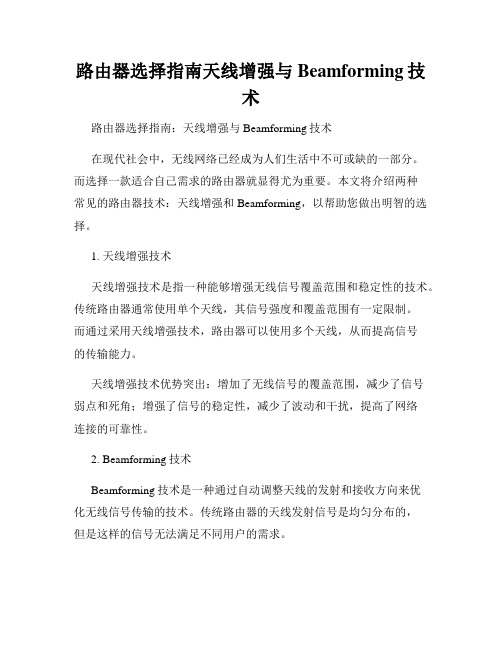
路由器选择指南天线增强与Beamforming技术路由器选择指南:天线增强与Beamforming技术在现代社会中,无线网络已经成为人们生活中不可或缺的一部分。
而选择一款适合自己需求的路由器就显得尤为重要。
本文将介绍两种常见的路由器技术:天线增强和Beamforming,以帮助您做出明智的选择。
1. 天线增强技术天线增强技术是指一种能够增强无线信号覆盖范围和稳定性的技术。
传统路由器通常使用单个天线,其信号强度和覆盖范围有一定限制。
而通过采用天线增强技术,路由器可以使用多个天线,从而提高信号的传输能力。
天线增强技术优势突出:增加了无线信号的覆盖范围,减少了信号弱点和死角;增强了信号的稳定性,减少了波动和干扰,提高了网络连接的可靠性。
2. Beamforming技术Beamforming技术是一种通过自动调整天线的发射和接收方向来优化无线信号传输的技术。
传统路由器的天线发射信号是均匀分布的,但是这样的信号无法满足不同用户的需求。
Beamforming技术通过将无线信号聚焦在特定的接收设备上,提高了信号的传输效率和速率。
与传统路由器相比,Beamforming技术能够更好地适应多个接收设备的需求,减少了信号的衰减和丢失。
Beamforming技术的优势显著:提高了无线信号的传输速率和稳定性;减少了信号的干扰和波动,改善了网络连接的质量。
3. 路由器选择建议在选择路由器时,应考虑您的具体需求和使用场景。
如果您的网络环境需要更大的信号覆盖范围和稳定性,可以选择支持天线增强技术的路由器。
而如果您更注重无线传输的速率和连接质量,那么选择支持Beamforming技术的路由器将更适合您。
此外,不同的厂家和品牌也会在天线增强和Beamforming技术的实现上有所差异。
在购买时,建议您仔细阅读产品说明和用户评价,以了解不同品牌和型号的路由器的性能差异,并选择最符合您需求的产品。
总结天线增强和Beamforming技术是现代路由器技术中的重要发展方向。
海康威视 无线路由器 操作手册说明书

无线路由器操作手册版权所有©杭州海康威视数字技术股份有限公司2019。
保留一切权利。
本手册的任何部分,包括文字、图片、图形等均归属于杭州海康威视数字技术股份有限公司或其子公司(以下简称“本公司”或“海康威视”)。
未经书面许可,任何单位和个人不得以任何方式摘录、复制、翻译、修改本手册的全部或部分。
除非另有约定,本公司不对本手册提供任何明示或默示的声明或保证。
关于本产品本手册描述的产品仅供中国大陆地区销售和使用。
本产品只能在购买地所在国家或地区享受售后服务及维保方案。
关于本手册本手册仅作为相关产品的指导说明,可能与实际产品存在差异,请以实物为准。
因产品版本升级或其他需要,海康威视可能对本手册进行更新,如您需要最新版手册,请您登录海康威视官网查阅()。
海康威视建议您在专业人员的指导下使用本手册。
商标声明●为海康威视的注册商标。
●本手册涉及的其他商标由其所有人各自拥有。
责任声明●在法律允许的最大范围内,本手册以及所描述的产品(包含其硬件、软件、固件等)均“按照现状”提供,可能存在瑕疵或错误。
海康威视不提供任何形式的明示或默示保证,包括但不限于适销性、质量满意度、适合特定目的等保证;亦不对使用本手册或使用海康威视产品导致的任何特殊、附带、偶然或间接的损害进行赔偿,包括但不限于商业利润损失、系统故障、数据或文档丢失产生的损失。
●您知悉互联网的开放性特点,您将产品接入互联网可能存在网络攻击、黑客攻击、病毒感染等风险,海康威视不对因此造成的产品工作异常、信息泄露等问题承担责任,但海康威视将及时为您提供产品相关技术支持。
●使用本产品时,请您严格遵循适用的法律法规,避免侵犯第三方权利,包括但不限于公开权、知识产权、数据权利或其他隐私权。
您亦不得将本产品用于大规模杀伤性武器、生化武器、核爆炸或任何不安全的核能利用或侵犯人权的用途。
●如本手册内容与适用的法律相冲突,则以法律规定为准。
前言本节内容的目的是确保用户通过本手册能够正确使用产品,以避免操作中的危险或财产损失。
中国电信 TP-LINK 千兆双频Wi-Fi 6路由器 WTA301使用手册说明书
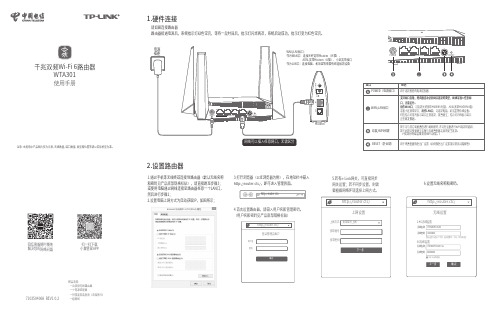
手机、平板电脑和笔记本使用无线无法上网怎么办?请确认您的设备无线功能处于正常状态,如无线开关已经打开、可以搜索到无线信号。
请确认无线路由器设置正确,无线名称请不要使用中文或者特殊字符。
请确认进行无线连接时,选择的无线名称和填写的无线密码正确(注意区分大小写)。
1.雷雨天气请将路由器电源及所有连线拆除,以免遭雷击破坏。
2.远离热源,保持通风。
3.在储存、运输和运行环境中,请注意防水。
4.使用路由器附带的电源适配器。
5.将设备放置在平稳的表面。
警告未经普联技术有限公司明确书面许可,任何单位或个人不得擅自仿制、复制、誊抄或转译本手册部分或全部内容,且不得以营利为目的进行任何方式(电子、影印、录制等)的传播。
声明Copyright © 2021 普联技术有限公司版权所有,保留所有权利。
为普联技术有限公司注册商标。
本手册提及的所有商标,由各自所有人拥有。
本手册所提到的产品规格和资讯仅供参考,如有内容更新,恕不另行通知。
除非有特殊约定,本手册仅作为使用指导,所作陈述均不构成任何形式的担保。
地址:深圳市南山区深南路科技园工业厂房24栋南段1层、3-5层、28栋北段1-4层公 司 网 址:技术支持热线:400-8863-400产品保修卡一、下列情况不属于免费维修范围,普联技术有限公司可提供有偿服务,敬请注意:已经超出保换、保修期限;未按使用说明书要求安装、使用、维护、保管导致的产品故障或损坏;擅自涂改、撕毁产品条形码;未经普联技术有限公司许可,擅自改动本身固有的设置文件或擅自拆机修理;意外因素或人为行为导致产品损坏,如输入不合适电压、高温、进水、机械破坏、摔坏、产品严重氧化或生锈等;客户发回返修途中由于运输、装卸所导致的损坏;因不可抗拒力如地震、火灾、水灾、雷击等导致的产品故障或损坏;其他非产品本身设计、技术、制造、质量等问题而导致的故障或损坏。
特别说明:在您送修产品之前,请致电我公司技术支持热线:400-8863-400,以确认产品故障。
ubx路由器说明书
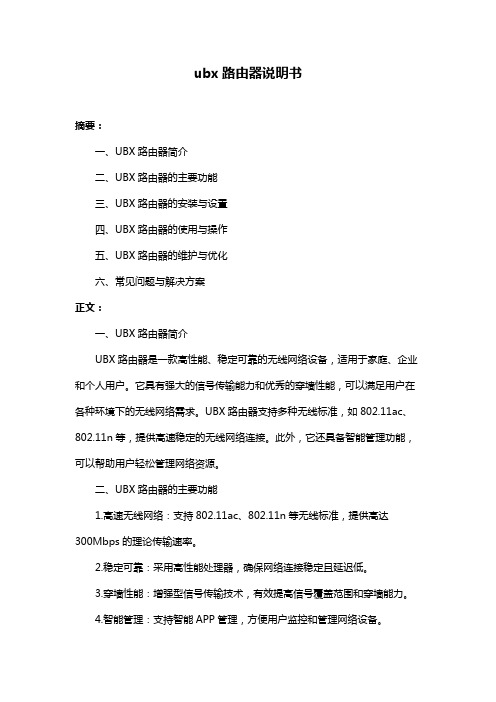
ubx路由器说明书摘要:一、UBX路由器简介二、UBX路由器的主要功能三、UBX路由器的安装与设置四、UBX路由器的使用与操作五、UBX路由器的维护与优化六、常见问题与解决方案正文:一、UBX路由器简介UBX路由器是一款高性能、稳定可靠的无线网络设备,适用于家庭、企业和个人用户。
它具有强大的信号传输能力和优秀的穿墙性能,可以满足用户在各种环境下的无线网络需求。
UBX路由器支持多种无线标准,如802.11ac、802.11n等,提供高速稳定的无线网络连接。
此外,它还具备智能管理功能,可以帮助用户轻松管理网络资源。
二、UBX路由器的主要功能1.高速无线网络:支持802.11ac、802.11n等无线标准,提供高达300Mbps的理论传输速率。
2.稳定可靠:采用高性能处理器,确保网络连接稳定且延迟低。
3.穿墙性能:增强型信号传输技术,有效提高信号覆盖范围和穿墙能力。
4.智能管理:支持智能APP管理,方便用户监控和管理网络设备。
5.安全防护:支持WPA/WPA2加密和防火墙功能,保护网络安全。
三、UBX路由器的安装与设置1.准备工作:确保电源插座、网线等设备准备就绪。
2.安装路由器:根据说明书指引,将路由器安装到合适的位置。
3.连接设备:将路由器与电脑、手机等设备连接。
4.设置路由器:通过浏览器或智能APP,按照向导完成路由器的基本设置。
四、UBX路由器的使用与操作1.无线网络连接:手机、电脑等设备搜索并连接到路由器提供的无线网络。
2.网络资源共享:在路由器管理界面,设置共享文件夹或硬盘,实现网络资源共享。
3.设备管理:通过路由器管理界面,查看和管理连接设备。
4.流量监控:实时监控网络流量,合理分配带宽。
五、UBX路由器的维护与优化1.定期更新路由器固件,以获得最新功能和修复漏洞。
2.检查路由器硬件,确保设备工作正常。
3.优化路由器设置,提高网络性能。
4.使用专业工具,对路由器进行定期清洁维护。
六、常见问题与解决方案1.无线网络连接不稳定:检查路由器位置、天线方向,调整信号覆盖范围。
无线路由器常用设置说明

AP 隔离:基于SSID的访问控制功能,连接到主SSID与次SSID的无线客户端之间不能互相访问,使用此功能可以进一步增强无线网络安全。
例如:
设置路由器主SSID、次SSID分别为AP1、AP2后,PC1通过无线网卡连接到AP1,PC2通过无线网卡连接到AP2后,启用此功能后,两台PC之间就不能相互通信。此功能实现连接到不同SSID的无线客户端通讯隔离。
Guard Interval:由于多径效应的影响,信息符号(Information Symbol)将通过多条路径传递,可能会发生彼此碰撞,导致ISI(inter-symbol interference,ISI)干扰。为此,802.11a/g标准要求在发送信息符号时,必须保证在信息符号之间存在800 ns的时间间隔,这个间隔被称为Guard Interval (GI)。802.11n仍然使用缺省使用800 ns GI。当多径效应不是很严重时,用户可以将该间隔配置为400,对于一条空间流,可以将吞吐提高近10%,即从65Mbps提高到72.2 Mbps。由于使用保护区间,它可将符号原先会受到符际间干扰的状态转换成不受符际间干扰的状态。但使用不夹带任何资讯的保护区间将会造成频道间干扰(inter-carrier interference,ICI)。为了解决这个问题,保护区间便使用循环字首(cyclic prefix,CP)来避免从相邻符号所造成的符际间干扰与从其他子通道所造成的频道间干扰。但由于使用过长的保护区间将会使传输速率下降、降低频谱效率(spectral efficiency)与增加讯杂比的损失(SNR loss)。假如我们选择较短的保护区间时,通道长度也许会大于循环字首的长度,由于循环字首长度不足所造成的干扰可能会使得OFDM系统的性能严重衰减。一般选择自动保护区间。(这个名词有点难度,需要都大家对OFDM原理非常熟悉)
TPLINK无线路由说明书
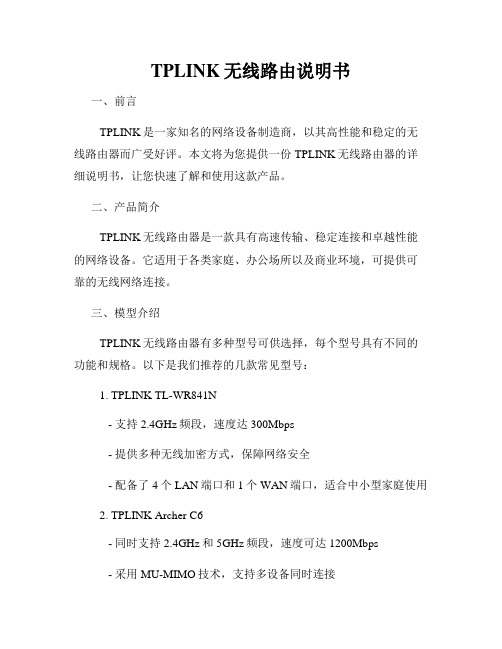
TPLINK无线路由说明书一、前言TPLINK是一家知名的网络设备制造商,以其高性能和稳定的无线路由器而广受好评。
本文将为您提供一份TPLINK无线路由器的详细说明书,让您快速了解和使用这款产品。
二、产品简介TPLINK无线路由器是一款具有高速传输、稳定连接和卓越性能的网络设备。
它适用于各类家庭、办公场所以及商业环境,可提供可靠的无线网络连接。
三、模型介绍TPLINK无线路由器有多种型号可供选择,每个型号具有不同的功能和规格。
以下是我们推荐的几款常见型号:1. TPLINK TL-WR841N- 支持2.4GHz频段,速度达300Mbps- 提供多种无线加密方式,保障网络安全- 配备了4个LAN端口和1个WAN端口,适合中小型家庭使用2. TPLINK Archer C6- 同时支持2.4GHz和5GHz频段,速度可达1200Mbps- 采用MU-MIMO技术,支持多设备同时连接- 配备有5个Gigabit LAN端口和1个Gigabit WAN端口,适合大型家庭或办公环境使用3. TPLINK Deco M5- 采用Mesh技术,实现覆盖更大范围的无线网络- 支持无缝漫游,设备自动切换到信号更强的节点- 配备3个内置天线,适合中大型家庭和办公环境使用四、使用前准备在使用TPLINK无线路由器之前,请确保您已经完成以下准备工作:1. 确认网络环境:检查您的网络是否已连接到互联网,确保处于正常工作状态。
2. 电源连接:将TPLINK无线路由器的电源适配器插入电源插座,并将另一端插入路由器的电源口。
3. 网线连接:使用网线将您的电脑或其他设备与TPLINK无线路由器的LAN端口连接。
五、设置步骤正确设置TPLINK无线路由器将使您能够享受到稳定和安全的无线网络连接。
以下是设置步骤的简要概述:1. 打开浏览器:在您的电脑或其他设备上打开一个浏览器。
2. 输入IP地址:在浏览器的地址栏中输入TPLINK无线路由器的默认IP地址(默认为192.168.0.1),然后按下回车键。
宏电H8951S4G路由器技术规格书说明书

技术规格书H8951S4G Router
目录
1.产品概述 (3)
2.产品规格 (3)
3.结构尺寸及接口定义 (4)
4.面板指示灯状态 (5)
1.产品概述
H8951S4G工业路由器基于4G无线联网,支持有线/无线网络备份,高可靠性,组网便捷,适用于大规模分布式的行业应用,如智能快递柜、充电桩、银行ATM机、铁塔监控、电力、水利、环保等。
宏电设备工业级设计和多接口扩展,可助力客户实现机器联网,状态监控,远程维护,降低综合维护成本,提升服务响应速度,加速实现工业4.0。
2.产品规格
注:通讯功耗的大小受网络信号强度及模块网络制式的影响
3.结构尺寸及接口定义
下图中,对应设备实物的尺寸的单位是毫米。
①串口⑥LAN口
②SIM卡接口⑦WAN/LAN口
③WIFI天线⑧4G天线
④复位按键⑨接地螺柱
⑤电源DC接口
H8951S4G Router技术规格书
4.面板丝印及指示灯状态
H8951S4G Router前面板上有4个LED指示灯,指示H8951S4G Router的工作状态和网络状态。
指
所示。
示灯如图4-1,指示灯状态说明如表4-1
表4-1指示灯状态说明表。
cpe 路由方案-概述说明以及解释
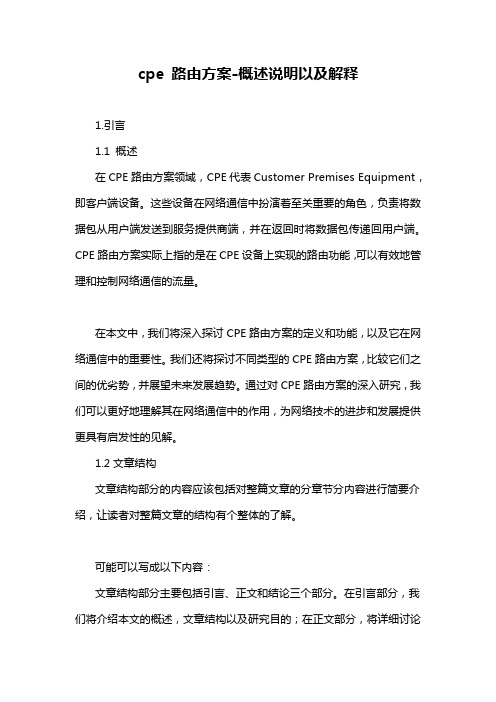
cpe 路由方案-概述说明以及解释1.引言1.1 概述在CPE路由方案领域,CPE代表Customer Premises Equipment,即客户端设备。
这些设备在网络通信中扮演着至关重要的角色,负责将数据包从用户端发送到服务提供商端,并在返回时将数据包传递回用户端。
CPE路由方案实际上指的是在CPE设备上实现的路由功能,可以有效地管理和控制网络通信的流量。
在本文中,我们将深入探讨CPE路由方案的定义和功能,以及它在网络通信中的重要性。
我们还将探讨不同类型的CPE路由方案,比较它们之间的优劣势,并展望未来发展趋势。
通过对CPE路由方案的深入研究,我们可以更好地理解其在网络通信中的作用,为网络技术的进步和发展提供更具有启发性的见解。
1.2文章结构文章结构部分的内容应该包括对整篇文章的分章节分内容进行简要介绍,让读者对整篇文章的结构有个整体的了解。
可能可以写成以下内容:文章结构部分主要包括引言、正文和结论三个部分。
在引言部分,我们将介绍本文的概述,文章结构以及研究目的;在正文部分,将详细讨论CPE的定义和功能,CPE路由方案的重要性,以及不同类型的CPE路由方案;最后在结论部分,将总结CPE路由方案的优势,展望未来发展趋势,并提出结论和建议。
通过这样清晰的文章结构,读者可以更好地理解文章内容和作者的观点。
1.3 目的本文旨在深入探讨CPE路由方案的重要性和优势,帮助读者更好地理解CPE在网络环境中的作用。
通过对不同类型的CPE路由方案进行比较和分析,可以帮助读者选择最适合自己需求的路由方案,提高网络性能和安全性。
同时,我们还将展望CPE路由方案在未来的发展趋势,为网络技术的进步提出建议和展望。
希望通过本文的阐述,读者能够对CPE路由方案有更深入的了解,为其网络建设和管理提供参考和指导。
2.正文2.1 CPE的定义和功能:CPE,即Customer Premises Equipment,是指安装在客户端网络设备(如家庭、办公室等)内的用于连接互联网和提供服务的设备。
路由器原理 路由器的工作原理详细说明
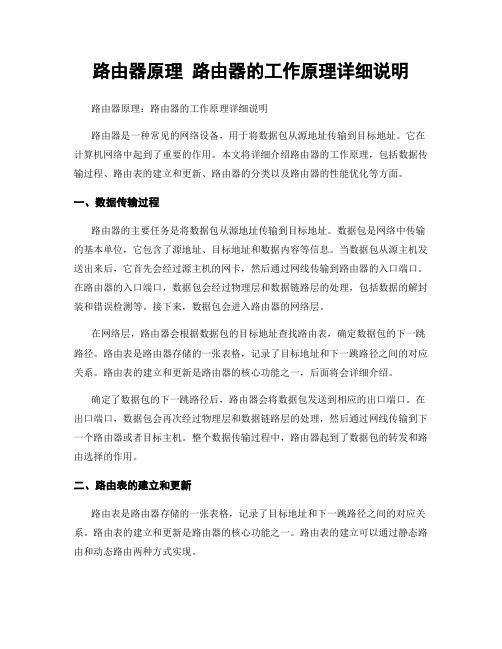
路由器原理路由器的工作原理详细说明路由器原理:路由器的工作原理详细说明路由器是一种常见的网络设备,用于将数据包从源地址传输到目标地址。
它在计算机网络中起到了重要的作用。
本文将详细介绍路由器的工作原理,包括数据传输过程、路由表的建立和更新、路由器的分类以及路由器的性能优化等方面。
一、数据传输过程路由器的主要任务是将数据包从源地址传输到目标地址。
数据包是网络中传输的基本单位,它包含了源地址、目标地址和数据内容等信息。
当数据包从源主机发送出来后,它首先会经过源主机的网卡,然后通过网线传输到路由器的入口端口。
在路由器的入口端口,数据包会经过物理层和数据链路层的处理,包括数据的解封装和错误检测等。
接下来,数据包会进入路由器的网络层。
在网络层,路由器会根据数据包的目标地址查找路由表,确定数据包的下一跳路径。
路由表是路由器存储的一张表格,记录了目标地址和下一跳路径之间的对应关系。
路由表的建立和更新是路由器的核心功能之一,后面将会详细介绍。
确定了数据包的下一跳路径后,路由器会将数据包发送到相应的出口端口。
在出口端口,数据包会再次经过物理层和数据链路层的处理,然后通过网线传输到下一个路由器或者目标主机。
整个数据传输过程中,路由器起到了数据包的转发和路由选择的作用。
二、路由表的建立和更新路由表是路由器存储的一张表格,记录了目标地址和下一跳路径之间的对应关系。
路由表的建立和更新是路由器的核心功能之一。
路由表的建立可以通过静态路由和动态路由两种方式实现。
静态路由是由网络管理员手动配置的,它的优点是简单可靠,适合于小型网络。
管理员需要手动输入目标地址和下一跳路径的对应关系,然后将路由表保存到路由器中。
静态路由的缺点是维护难点,当网络拓扑发生变化时,管理员需要手动更新路由表。
动态路由是通过路由协议自动建立和更新的,它的优点是灵便自动,适合于大型网络。
常见的动态路由协议有RIP、OSPF和BGP等。
这些协议通过交换路由信息,自动更新路由表。
水星路由器设置说明书完全版

水星路由器设置说明书完全版本说明书提供了关于水星路由器的详细设置信息,以帮助用户正确配置和使用水星路由器。
第一部分:产品概述水星路由器是一款高性能的无线路由器,采用最新的无线技术,为用户提供高速、稳定的网络连接。
水星路由器具有以下主要特点:1. 支持5G和2.4G双频段无线网络,提供更为流畅和快速的网络体验;2. 支持多个设备同时连接,满足用户家庭和办公环境中对网络的需求;3. 提供强大的安全防护功能,保护用户的网络数据安全;4. 内置高性能天线,信号覆盖范围广,减少信号死角。
第二部分:开始使用1. 连接路由器:使用网线将水星路由器与宽带猫或者网络接入口连接,并接通电源。
2. 无线连接:打开电脑或者移动设备的无线功能,搜索到路由器的无线网络名称(SSID),选择连接。
3. 输入密码:在连接无线网络后,系统会要求输入密码。
默认的密码可以在产品包装盒或者说明书中找到。
4. 成功连接:当系统提示成功连接到水星路由器时,即可开始使用。
第三部分:管理员设置用户需进行管理员设置以定制个性化网络环境和确保网络安全。
1. 登录管理界面:打开浏览器,输入默认网关地址(默认网关地址可在说明书中找到),按下回车键进入管理界面。
2. 输入用户名和密码:默认情况下,用户名和密码均为admin。
用户可以自行修改密码,以增强安全性。
3. 网络设置:在管理界面中,用户可以设置网络名称(SSID)、密码、连接类型和IP地址等基本设置。
4. 安全设置:为了保护网络安全,用户应设置强密码,并启用WPA2加密。
用户也可根据需求设置访客网络和MAC地址过滤等功能。
5. 自动更新:为了获取最新的功能和安全补丁,用户可以开启自动更新功能,确保始终拥有最佳网络体验和安全保障。
第四部分:网络扩展对于大型住宅或者办公环境,用户可能需要扩大信号覆盖范围,以便更好地满足网络需求。
水星路由器支持以下网络扩展方式:1. 信号中继:用户可以通过购买额外的水星路由器,并设置为信号中继模式,将信号扩展到较远的区域。
腾达ac1206千兆无线路由器使用说明书

1200M 11AC无线穿墙王千兆口路由器·AC1206使用说明书声明版权所有©2018深圳市吉祥腾达科技有限公司。
保留一切权利。
未经本公司书面许可,任何单位或个人不得擅自复制、摘抄及翻译本文档部分或全部内容,且不得以任何形式传播。
是深圳市吉祥腾达科技有限公司在中国和(或)其它国家与地区的注册商标。
文中提及的其它品牌和产品名称均为其相应持有人的商标或注册商标。
由于产品版本升级或其它原因,本文档内容会不定期更新。
除非另有约定,本文档仅作为产品使用指导,文中的所有陈述、信息和建议均不构成任何形式的担保。
本文档对路由器的使用步骤和功能设置步骤提供详细描述,对于页面直接提示信息和简单的信息查看不作详述。
前言感谢选择腾达产品。
开始使用本产品前,请先阅读本说明书。
约定说明书中使用的图片、IP地址等数据信息均为举例说明,具体请以实际信息为准。
本文可能用到的格式说明如下。
本文可能用到的标识说明如下。
表示重要信息或需要特别关注的信息。
若忽略此等信息,可能导致配置失效、数据丢失或设备故障。
表示有助于节省时间或资源的方法。
缩略语更多信息如需获取更多信息,请访问腾达官方网站:。
技术支持如需技术支持,请通过以下方式与我们联系。
热线400-6622-666电子邮件***************.cn网站官方微信Tenda_1999 官方微博Tenda腾达目录1产品介绍 (1)1.1 产品简介 (1)1.2 主要特性 (1)1.3 产品外观 (2)2设置上网 (5)2.1 未使用过其它路由器进行拨号上网 (5)2.2 使用过其它路由器进行拨号上网 (14)3页面简介 (23)3.1 登录路由器管理页面 (23)3.2 退出路由器管理页面 (24)4网络状态 (25)4.1 查看联网状态 (25)4.2 查看在线用户 (26)4.3 查看WiFi信息 (28)4.4 查看其它状态信息 (29)5外网设置 (30)5.1 概述 (30)5.2 宽带拨号上网 (31)5.3 动态IP上网 (33)5.4 静态IP上网 (34)6无线设置 (36)6.1 无线名称与密码 (36)6.3 无线中继 (41)6.4 无线信道与频宽 (44)6.5 信号强度调节 (47)6.6 WPS (47)6.7 Beamforming+ (51)6.8 AP模式 (52)6.9 无线抗干扰 (55)7访客网络 (56)7.1 概述 (56)7.2 设置访客网络 (57)8家长控制 (58)8.1 概述 (58)8.2 设置家长控制规则 (59)8.3 示例 (61)9VPN服务 (63)9.1 PPTP服务器 (63)9.2 PPTP在线用户 (70)9.3 PPTP/L2TP客户端 (71)10高级功能 (74)10.1 网速控制 (74)10.2 APP远程管理 (76)10.3 智能省电 (81)10.4 LED灯控制 (82)10.5 MAC地址过滤 (83)10.7 IPTV (88)10.8 静态路由 (90)10.9 DDNS (94)10.10 虚拟服务器 (99)10.11 DMZ主机 (104)10.12 UPnP (105)11系统管理 (106)11.1 局域网设置 (106)11.2 静态IP分配 (108)11.3 WAN口参数 (110)11.4 时间设置 (112)11.5 管理员密码 (112)11.6 重启与复位 (114)11.7 软件升级 (115)11.8 备份与恢复 (118)11.9 远端WEB管理 (119)11.10 系统状态 (122)11.11 系统日志 (125)11.12 系统自动维护 (126)附录 (128)A.1 设置电脑IP地址 (128)A.2 常见问题解答 (132)1 产品介绍1.1 产品简介AC1206是专门为光纤用户打造的高性能路由器。
RG-EW1300G 无线路由器 用户手册说明书
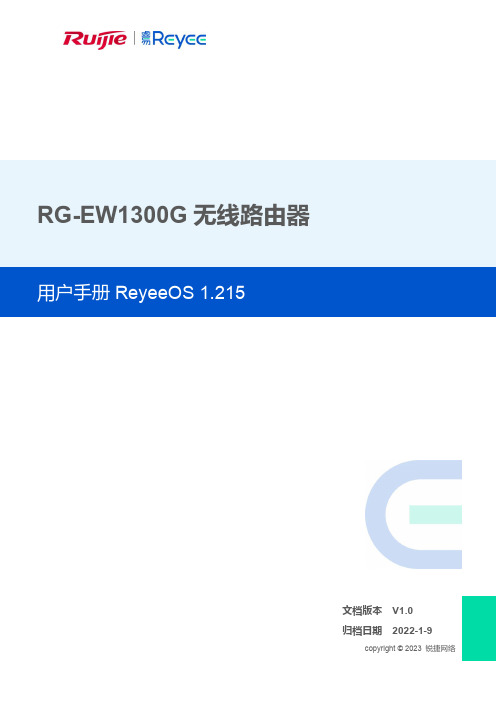
RG-EW1300G无线路由器ReyeeOS 1.215文档版本V1.0归档日期2022-1-9copyright © 2023 锐捷网络版权声明copyright © 2023锐捷网络保留对本文档及本声明的一切权利。
未得到锐捷网络的书面许可,任何单位和个人不得以任何方式或形式对本文档的部分或全部内容进行复制、摘录、备份、修改、传播、翻译成其他语言、将其部分或全部用于商业用途。
、、和其他锐捷网络商标均为锐捷网络的商标。
本文档提及的其他所有商标或注册商标,由各自的所有人拥有。
免责声明您所购买的产品、服务或特性等应受商业合同和条款的约束,本文档中描述的部分或全部产品、服务或特性可能不在您的购买或使用范围之内。
除非合同另有约定,锐捷网络对本文档内容不做任何明示或默示的声明或保证。
由于产品版本升级或其他原因,本文档内容会不定期进行更新。
锐捷网络保留在没有任何通知或者提示的情况下对文档内容进行修改的权利。
本手册仅作为使用指导。
锐捷网络在编写本手册时已尽力保证其内容准确可靠,但并不确保手册内容完全没有错误或遗漏,本手册中的所有信息也不构成任何明示或暗示的担保。
前 言技术支持● 锐捷网络官方网站:● 锐捷网络官方网站服务与支持版块:/fw/● 锐捷网络7*24h 智能客服闪电兔:● 锐捷网络7*24h 技术服务热线:4008-111-000● 锐捷网络售后服务工具——小锐云服:/special/fw/tool/xryf/● 锐捷网络技术支持与反馈信箱:*********************.cn● 锐捷网络文档支持与反馈信箱:**************.cn小锐云服APP 锐捷服务公众号本书约定1. 图形界面格式约定2. 各类标志本书还采用各种醒目标志来表示在操作过程中应该特别注意的地方,这些标志的意义如下:警告表示用户必须严格遵守的规则。
如果忽视此类信息,可能导致数据丢失或设备损坏。
Tenda 无线宽带路由器 说明书
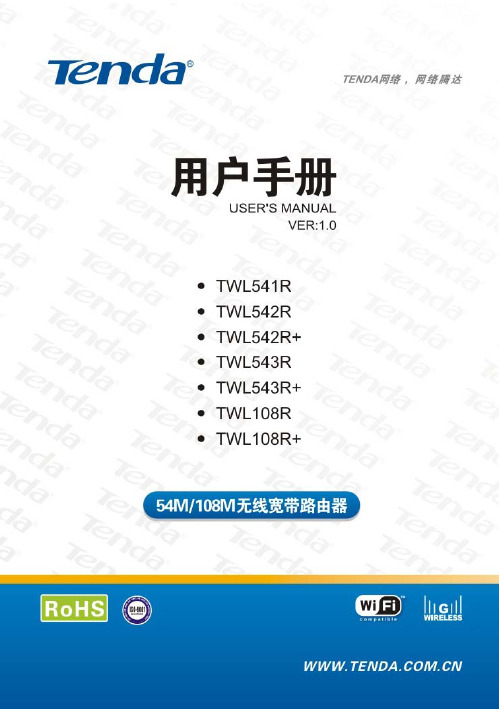
目录第一章 产品简介 (1)1.1 产品特性 (1)1.2 产品应用 (2)1.3 物品清单 (3)第二章 硬件安装 (4)2.1 面板指示灯说明 (4)2.2 环境需求说明 (5)2.3 硬件安装步骤 (5)第三章 配置指南 (7)3.1 登录 (7)3.2 快速安装指南 (9)3.3 运行状态 (10)3.4 快速设置 (11)3.5 高级设置 (12)3.6 无线设置 (14)3.7 DHCP服务器 (17)3.8 虚拟服务器 (19)3.9 安全设置 (23)3.10 路由设置 (31)3.11 系统工具 (33)第一章 产品简介感谢您购买TWL541R/542R/542R+/543R/543R+/108R/108R+无线宽带路由器。
Tenda系列无线宽带路由器集无线AP、路由器、4口交换机、防火墙于一体,专为满足小型办公室、家庭、学生宿舍无线上网需求而设计的一款高性价比产品,是SOHO一族实现无线上网的最佳选择。
TWL541R/542R/542R+/543R/543R+/108R/108R+无线宽带路由器配置简单,按照操作手册即可轻松完成安装和配置,体验无线上网冲浪乐趣。
在您准备安装使用产品之前,请先仔细阅读本手册,以便更好利用本产品的全部功能。
1.1 产品特性z无线AP、路由器、4口交换机、防火墙四合一;z542R+/543R+/108R+支持可拆卸、更换天线;z最高达54M速率(TWL108R/108R+最高速率达108M),自适应54/48/36/24/18/12/9/6M或11/5.5/2/1M速率;z支持IEEE 802.11g、IEEE 802.11b、IEEE 802.3以及 IEEE 802.3u标准(TWL108R/108R+可支持Super G模式);z支持CSMA/CA、CSMA/CD、TCP/IP、PPPoE、DHCP、ICMP、NAT 协议;z提供1个10/100M自适应以太网(WAN)接口,与广域网连接;z提供4个10/100M自适应以太网(LAN)接口,与局域网连接;z支持xDSL/Cable MODEM,小区宽带固定IP,小区宽带动态IP;z远距离传输,室内最远100米、室外最远300米(因环境而异);z支持远程Web管理,全中文配置界面,提供简易设置向导;z支持WEP加密、WPA等加密安全认证协议;z使用无线漫游(Roaming)技术,保证高效的无线连接;z支持802.11b/802.11g自适应或手动设置模式;z支持端口自动识别交叉/直通(Auto MDI/MDIX);z支持Win98/ME/2K/XP,Linux, Novell, Mac;z支持SSID广播控制和基于MAC地址的访问控制;z支持通用即插即用(UPnP)、DDNS功能;z浏览器需为IE 5.5,Netscape 6.1或以上浏览器;z提供系统安全日志,可以记录路由器使用状态;z支持32组网卡MAC地址的授权访问;z支持禁止局域网用户访问因特网;z支持虚拟服务器,DMZ主机;z内置防火墙,防黑客攻击.1.2 产品应用TWL541R/542R/542R+/543R/543R+/108R/108R+无线路由器为无线访问提供快速、可靠、低成本的解决方法。
Fast FR50高性能宽带路由器 说明书
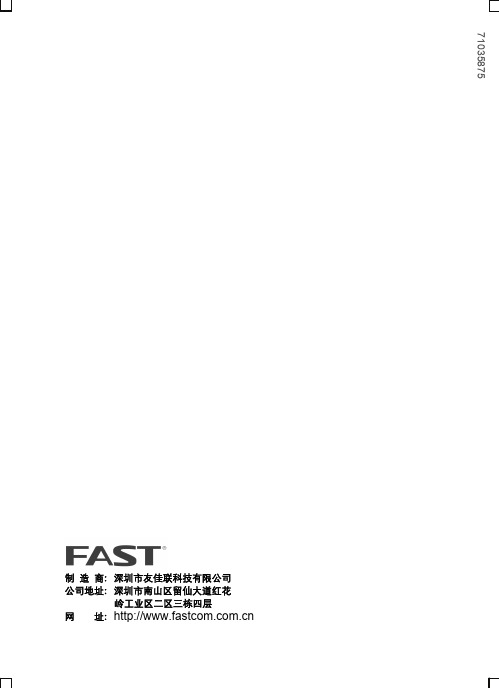
制 造 商:深圳市友佳联科技有限公司公司地址:深圳市南山区留仙大道红花岭工业区二区三栋四层网 址:71035875用户手册商标、版权声明为深圳市友佳联科技有限公司的注册商标。
本产品的所有组成部分,包括配件和软件在内,其版权都归深圳市友佳联科技有限公司所有,未经深圳市友佳联科技有限公司许可,不得任意仿制、拷贝、誊抄或转译。
本手册所提到的产品规格和资讯仅供参考,如有内容更新,恕不另行通知,可随时查阅我们的万维网页。
版权所有,不得翻印要提示本手册仅是迅捷高性能宽带路由器系列的最基本配置,如果需要更高级的配置,请登陆我们的网站下载更详细的配置指南文档。
网址:。
技术支持热线:0755-26611366技术支持E-mail:fae@公司地址:深圳市南山区留仙大道红花岭工业区二区三栋四层邮编:5180552007-2008版权所有1 迅捷高性能宽带路由器系列用户约定本手册应用于迅捷(Fast )系列高性能宽带路由器产品,提供基于WEB 界面的配置方法及其步骤。
手册中涉及到的操作系统页面均以Windows 2000/XP 系统为例,本手册仅是最基本配置,如需更高级配置,请登录我们的网站( )下载更加详细的设置说明文档。
本手册中的所有设备配置,如无特别声明,均以FR50为例。
物品清单一台高性能宽带路由器一个电源适配器一本用户手册一张保修卡指示灯说明 指示灯 描述 功能常灭 未接通电源PWR 电源指示灯 常亮 已接通电源常灭 系统正常M1 系统状态指示灯 常亮 系统有故障常亮/常灭 系统有故障M2/SYS 系统状态指示灯 闪烁 系统正常常亮 相应端口正常连接1-4/1-8 局域网状态指示灯闪烁 相应端口正在进行数据传输常亮 端口正常连接WAN 广域网状态指示灯闪烁 正在进行数据传输用户手册Fast 高性能宽带路由器迅捷高性能宽带路由器系列2接口及按键说明WAN 口: 连接到Internet 。
可接xDSL/Cable Modem 或小区宽带。
厦门才茂 CM520-56F 无线路由器 使用手册说明书

厦门才茂CM520-56F无线路由器使用手册厦门才茂通信科技有限公司厦门市集美区软件园三期诚毅北大街63号901、904单元邮政编码:361021网址:版权所有2021----才茂通信通畅天下----厦门才茂通信科技有限公司说明书声明版权声明:版权所有@厦门才茂通信科技有限公司,保留一切权利。
本使用说明书包含的所有内容均受版权法的保护,未经厦门才茂通信科技有限公司的书面授权,任何组织和个人不得以任何形式或手段对整个说明书和部分内容进行复制和转载,并不得以任何形式传播。
商标声明:、才茂、Caimore和其他才茂商标均为厦门才茂通信科技有限公司的商标。
本文档提及的其他所有商标或注册商标,由各自的所有人拥有。
注意:由于产品版本升级或其它原因,本文档内容会不定期进行更新。
除非另有约定,本文档仅作为使用指导,本文档中的所有陈述、信息和建议不构成任何明示或暗示的担保。
版本说明:文档版本修改说明发布日期作者签发V1.0第一次正式发布2021-08-08王琴目录第一章前言 (5)1.1手册目的 (5)1.2读者对象 (5)1.3注意事项 (5)第二章产品说明 (6)2.1产品简介 (6)2.2产品软件功能 (6)2.3性能硬件参数 (6)2.4产品无线模块频段参数 (8)2.5产品接口和配件外观 (8)2.5.1产品货物清单 (8)2.5.2产品外观和接口指示 (9)第三章快速使用说明 (9)3.1如何快速使用 (9)3.2本地网络连接配置 (9)3.3路由器拨号方式 (10)3.3.14/5G上网 (10)3.3.2LAN配置 (12)3.3.3上网测试设备 (12)3.4技术支持 (12)第四章详细参数设置 (13)4.1基本配置 (13)4.1.1WAN配置 (13)4.1.2LAN配置 (15)4.1.3WIFI配置 (16)4.1.4在线保持 (16)4.2上网管理 (18)4.2.1网络过滤 (18)4.3VPN通道 (18)4.3.1PPTP (18)4.3.2IPSEC (20)4.3.3L2TP (21)4.4防火墙 (21)4.4.1路由配置 (22)4.4.2NAT/DMZ (22)4.5应用功能 (24)4.5.1远程管理 (24)4.5.2DTU (24)4.5.3SNMP (25)4.5.4本地服务 (26)4.6系统管理 (27)4.6.1系统状态 (27)4.6.2用户管理 (28)4.6.3软件升级 (28)4.6.4网络诊断 (29)4.6.5时间管理 (30)4.6.6定时重启 (30)4.6.7历史日志 (31)4.6.8系统日志 (31)第五章常见问题 (32)第一章前言1.1手册目的该手册描述了安装、配置和使用该系列产品的具体方法。
荣耀路由CD17 快速入门手册说明书

荣耀路由CD17快·速·入·门96725406_01本资料仅供参考,不构成任何形式的承诺。
点击欢迎使用荣耀路由CD17马上体验XXXXXX与支持 e-Link 智能组网的天翼网关连接扩展 Wi-Fi1手机/电脑连接路由器 Wi-Fi 。
Wi-Fi 名称查看路由器底部,无密码。
1手机/电脑连接路由器 Wi-Fi 。
Wi-Fi 名称查看路由器底部,无密码。
WLANXXXXXXWLAN已连接第二步:设置上网WLANXXXXXXWLAN已连接路由器的指示灯红色常亮表示网络未连接,请参考“第二步:设置上网”。
2.1 有线连接若不确定您的天翼网关是否支持 e-Link 智能组网,请联系电信。
第一步:连线第二步:设置上网1与不支持 e-Link 智能组网的天翼网关连接扩展 Wi-Fi2无需配置,即插即用。
若不确定您的天翼网关是否支持 e-Link 智能组网,请联系电信(电信服务热线:10000)。
路由器的指示灯绿色常亮表示可以上网。
路由器的 Wi-Fi 名称和密码自动与天翼网关相同。
路由器的指示灯红色常亮表示网络未连接,请参考“第二步:设置上网”。
若不确定您的天翼网关是否支持 e-Link 智能组网,请联系电信。
XXXXXX2打开浏览器,页面自动跳转(若未跳转,请输入“192.168.101.1”)。
2打开浏览器,页面自动跳转(若未跳转,请输入“192.168.101.1”)。
192.168.101.1点击马上体验192.168.101.1上网向导宽带帐号宽带密码从旧路由器获取下一步输入点击3设置路由器的新 Wi-Fi 和管理密码。
Wi-Fi 密码可设置为路由器管理密码。
设置登录密码。
4若忘记,请联系电信。
配置完成请重新连接 Wi-Fi5点击上一步指示灯绿色常亮表示可以上网。
路由器的 Wi-Fi 名称和密码与天翼网关相同。
连接天翼网关的 Wi-Fi 。
可用无线网络列表4LucyJackTom点击输入连接 Wi-Fi :Jack下一步下一步点击上一步Wi-Fi 名称:安全模式:Wi-Fi 密码:WPA/WPA2-PSK Jack输入宽带帐号和密码。
锐捷网络路由器VDA(视频会议自适应)技术说明
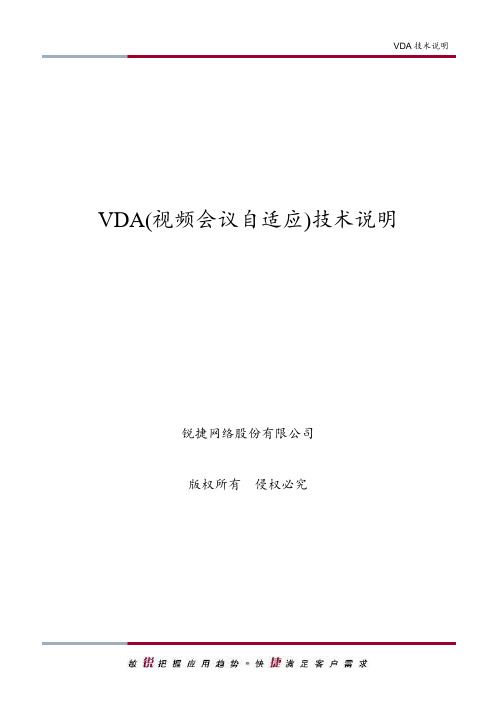
VDA(视频会议自适应)技术说明锐捷网络股份有限公司版权所有侵权必究目录1视频会议介绍 (1)1.1视频会议系统组网 (1)1.2视频会议存在的问题现象 (1)1.3视频会议问题现象的原因 (1)1.3.1视频业务的突发 (1)1.3.2视频会议对时延、丢包、抖动敏感 (2)1.3.3IP网络问题 (2)1.3.4IP网络QoS (3)2锐捷视频会议解决方案 (4)2.1智能严格资源预留 (4)2.2方案亮点 (4)2.3成功范例 (5)2.3.1视频会议资源预留策略 (5)2.3.2带宽分配说明 (5)2.3.3配置实施步骤 (6)2.3.4效果展示 (6)1 视频会议介绍1.1 视频会议系统组网1.2 视频会议存在的问题现象视频会议清晰度不够、卡顿、马赛克、声音延时;1.3 视频会议问题现象的原因1.3.1视频业务的突发以下以4M视频流的实时流量监控图分析1)视频报文总是突发传输的。
可以60Mbps突发1ms,30Mbps突发40ms。
2)I帧相对P帧的突发流量更大,设定为4M时,I帧突发是P帧的4倍。
1.3.2视频会议对时延、丢包、抖动敏感IP网中话音分组的端到端时延,150ms以下的时延,对于大多数应用来说是可接受的;150~400ms之间的时延,在用户预知时延状况的前提下可以接受;大于400ms的时延不可接受。
根据实际测量发现,抖动大于500ms是不可接收的,而抖动达到300ms时,是可以接受的,此时为了消除抖动会引起较大的时延,综合时延对语音质量的影响来考虑,要求承载网的抖动小于80ms。
在实际测试过程中,丢包对视频会议语音质量的影响较大,国内几款视频会议软件:好视通FastMeeting、V2 Conference、Avcon Conference、seelge Conference,当丢包率在5%时,基本都可以接受,而在丢包率大于10%时,除了好视通FastMeeting勉强能接受,其他已都无法接受。
路由器说明书
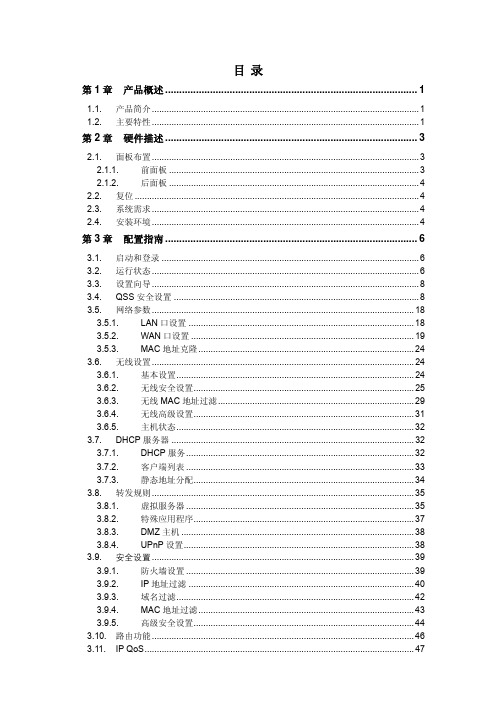
目 录第1章产品概述 (1)1.1.产品简介 (1)1.2.主要特性 (1)第2章硬件描述 (3)2.1.面板布置 (3)2.1.1.前面板 (3)2.1.2.后面板 (4)2.2.复位 (4)2.3.系统需求 (4)2.4.安装环境 (4)第3章配置指南 (6)3.1.启动和登录 (6)3.2.运行状态 (6)3.3.设置向导 (8)3.4.QSS安全设置 (8)3.5.网络参数 (18)N口设置 (18)3.5.2.WAN口设置 (19)3.5.3.MAC地址克隆 (24)3.6.无线设置 (24)3.6.1.基本设置 (24)3.6.2.无线安全设置 (25)3.6.3.无线MAC地址过滤 (29)3.6.4.无线高级设置 (31)3.6.5.主机状态 (32)3.7.DHCP服务器 (32)3.7.1.DHCP服务 (32)3.7.2.客户端列表 (33)3.7.3.静态地址分配 (34)3.8.转发规则 (35)3.8.1.虚拟服务器 (35)3.8.2.特殊应用程序 (37)3.8.3.DMZ主机 (38)3.8.4.UPnP设置 (38)3.9.ڔཝᒙ (39)3.9.1.防火墙设置 (39)3.9.2.IP地址过滤 (40)3.9.3.域名过滤 (42)3.9.4.MAC地址过滤 (43)3.9.5.高级安全设置 (44)3.10.路由功能 (46)3.11.IP QoS (47)3.11.1.QoS设置 (47)3.11.2.QoS规则 (47)3.12.IPᎧMACەࢾ (48)3.12.1.静态ARP绑定设置 (48)3.12.2.ARP映射表 (49)3.13.动态DNS (50)3.14.ᇹᄻ (51)3.14.1.时间设置 (51)3.14.2.软件升级 (52)3.14.3.恢复出厂设置 (52)3.14.4.备份和载入配置 (53)3.14.5.重启路由器 (54)3.14.6.修改登录口令 (54)3.14.7.系统日志 (55)3.14.8.远端WEB管理 (55)3.14.9.流量统计 (56)附录A FAQ (58)附录B IE浏览器设置 (61)附录C规格参数 (63)第1章 产品概述1.1. 产品简介首先感谢您购买TL-WR941N 11N无线宽带路由器!TL-WR941N 11N无线宽带路由器是专为满足小型企业、办公室和家庭办公室的无线上网需要而设计,它功能实用、性能优越、易于管理。
- 1、下载文档前请自行甄别文档内容的完整性,平台不提供额外的编辑、内容补充、找答案等附加服务。
- 2、"仅部分预览"的文档,不可在线预览部分如存在完整性等问题,可反馈申请退款(可完整预览的文档不适用该条件!)。
- 3、如文档侵犯您的权益,请联系客服反馈,我们会尽快为您处理(人工客服工作时间:9:00-18:30)。
CIP技术:
CIP即通道接口处理器(Channel Interface Processor)。它被成一个插卡设备,可以方便地安装在CISCO7000系列的路由器中。CIP通过直接与IBM大机的通道联接,为IBM大机提供多协议网间网的访问能力。为大机提供TCP/IP、SNA、APPN流量,从而取消了对中间设备(诸如3172互联控制器和IBM3745/6 FEP的需求。
DLSw技术:
是一种国际标准技术,可将SNA的软件包经IP方式打包后由IP网传输至IP网上的任何一个路由器节点,再经路由器的串口以SDLC方式传送给SDLC接口设备或经以太网接口(或TOKEN RING)接口设备传送给LLC2链路层协议传输SNA数据包的SNA节点(如RS6000)。
路由器的相关技术说明:
STUN技术:
即串行隧道(serial tunnel)技术。该技术是将SNA的软件包从FEP(3745/6)的串口出来送到路由器,经路由器打包成IP数据包,然后在由路由器构成的网络中传输,至目标路由器后,再经该路由器拆包还原成SNA的SDLC数据包送到SDLC接口设备。
MIP的一个E1接口:
可提供30条64Kbps的子通道,通道还可组合成N×64K的更大的子通道,足以满足相当长时间内与地市行连接的带宽需求。
CiscoWorks:
网管用是一系列基于SNMP的管理应用软件,可集成在SunNet Manager、HP OpenView、IBM NetView/AIX、Windows95/NT平台上,提供的主要功能有: 允许利用邻近的路由器远程地安装新的路由器 ,对Cisco的网际产品提供广泛的动态状态、统计和配置信息,直观地以图形方式 ,显示Cisco的设备,以及基本的故障排除信息。 审计和记录配置文件的改变,探测出网络上非授权配置改变 。方便网络中相似路由器的配置 ,记录某一特定设备的联系人的详细信息 ,查看一个设备的状态信息,包括缓冲内存,CPU的负载,可用内存,正使用的接口和协议收集网络的历史数据,分析网络的流量和性能趋势,并以图形方式显示出来 建立授权检查程序以保护CiscoWorks应用和网络设备不受非授权用户的访问尤其需要说明是,Cisco为很好地管理SNA互联网络,专门开发了用于IBM网络管理的CiscoWorks Blue网管应用,除支持上述功能外,还增加了路由器中SNA型的MIBs,支持NMVT和LU6.2管理方式,提供SNA管理相关功能,如: 知道网络中每个SNA资源的状态,并用来改变SNA资源状态 。帮助检测与网络数据流的延迟有关的问题,可用来测量从主机到LU的响应时间。
